Šajā pamācībā es vēlos jums parādīt, kā ātri un forši veidot matus.
Solis 1
To es daru ar odiņu, iestatot izmēru uz 0,25 un krāsu uz bruneti. Ar to tagad zīmēju matus.
Ja tomēr notiek tā (1), tad man jāiestata, ka es nevēlos plaknes krāsu (2), tad tas ir labi.
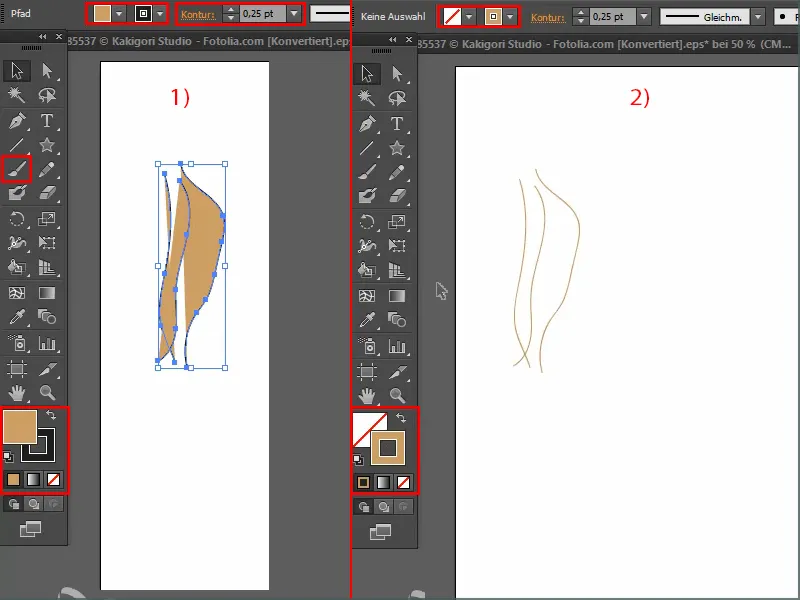
Solis 2
Es nedaudz tuvinu un dzīšu dari. Ja virsotnē nedaudz apkopo matus kopā, tas ir vislabākais.
Un tas tagad ir mans pamatnostiprinošais elements.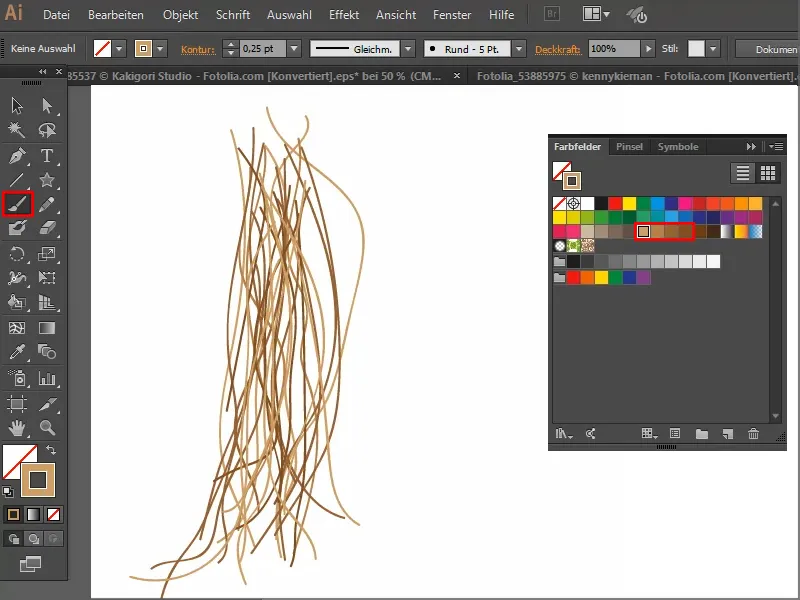
Solis 3
Lai tas virsotnē būtu nedaudz vairāk apvienots, es to izvēlos ar Tiešas atlases rīku un tad apvienoju ar Ctrl+Alt+J vai aprēķinu vidējo vērtību.
Ja es noklikšķinu uz Labi, tad tas virsotnē kļūst par skrimšļu.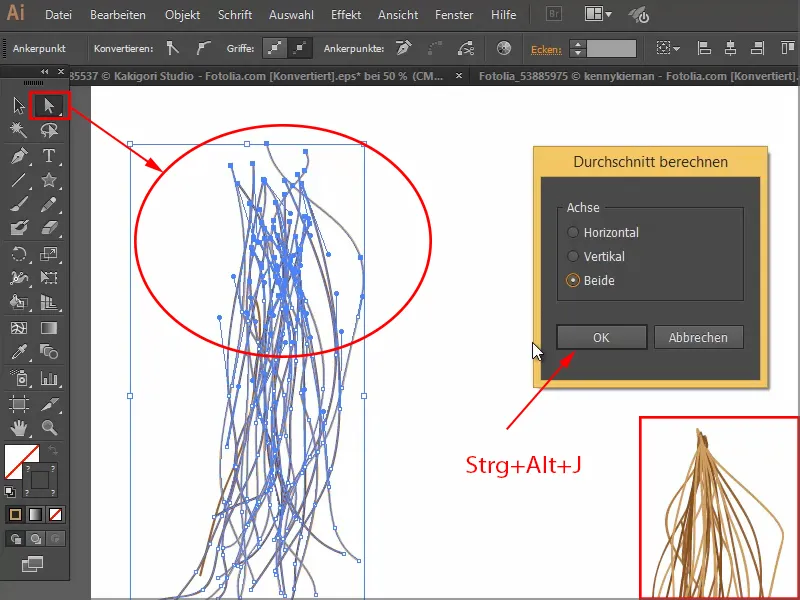
Solis 4
Tagad visu var uztraucināt ar Iettvirkne-Rīku. Tas nemaz nav problēma.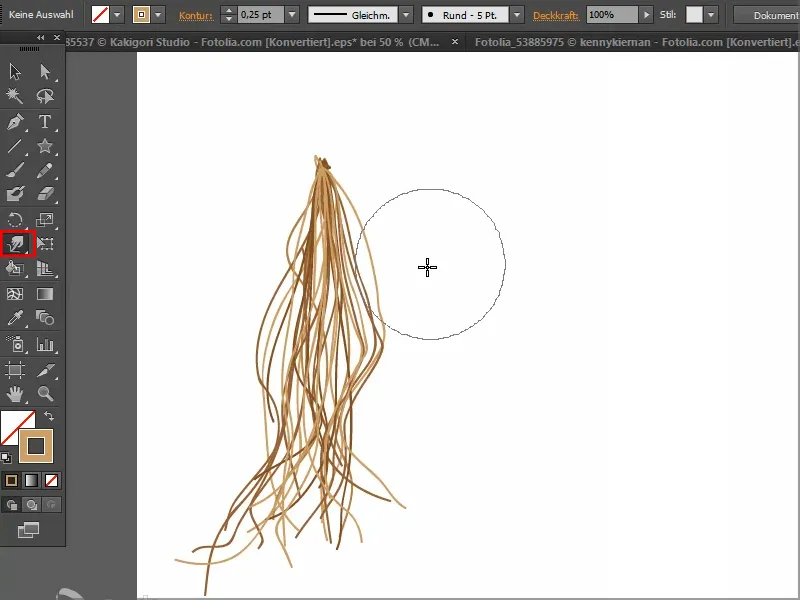
Solis 5
Tagad es dodos uz Cepure-Bīdpanēlu un izveidoju jaunu Odiņu.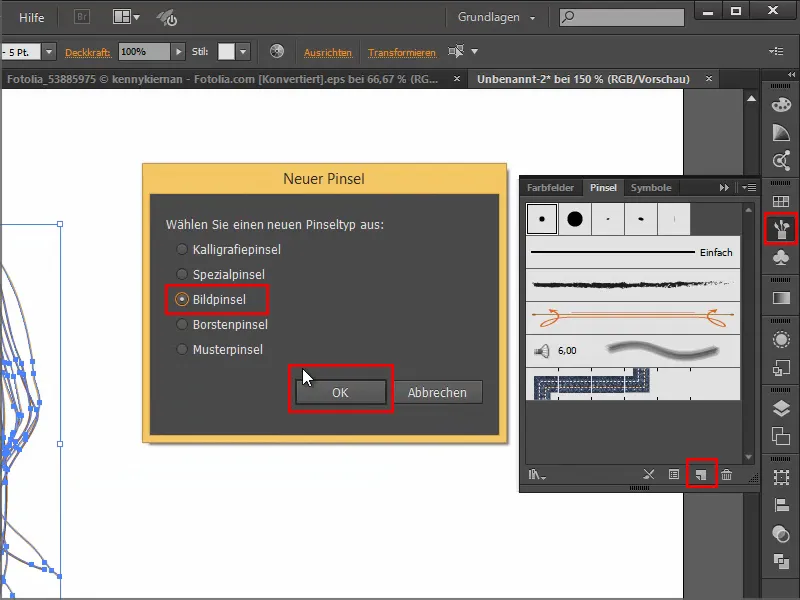
Tagad ir pieejami Attēla odiņas opcijas. Tur jau redzams virziens: augšpusē ir matu līnija, un apakšā ir gals.
Šeit varētu iestatīt vēl daudz ko, bet es to tagad negribu. Tāpēc vienkārši apstiprinu ar Labi.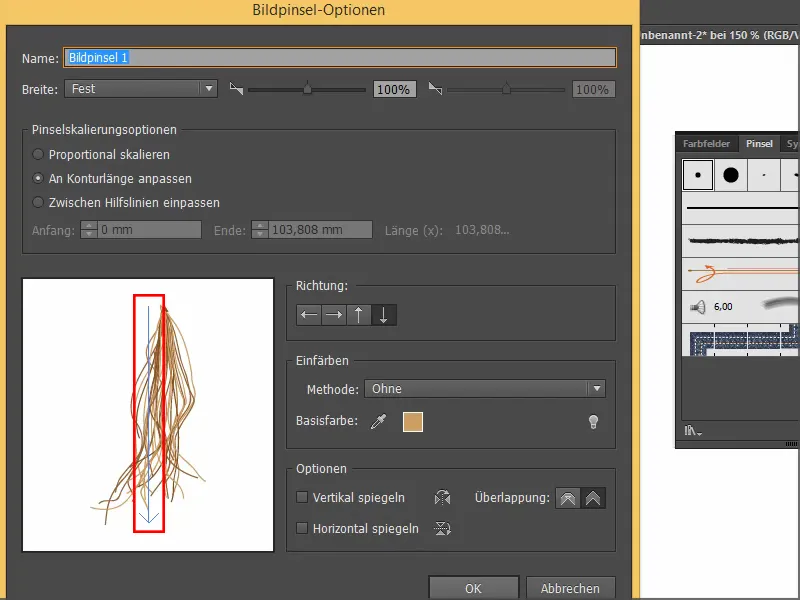
Solis 6
Tad es zīmēju ar Odiņu un ātri iegūstu skaistas bolderes matus.
Kontūras izmēru, protams, varu jebkurā laikā pielāgot. Gribētos nedaudz vairāk plīvainību, tāpēc es iestatīju Kontūru uz 0,25 pt.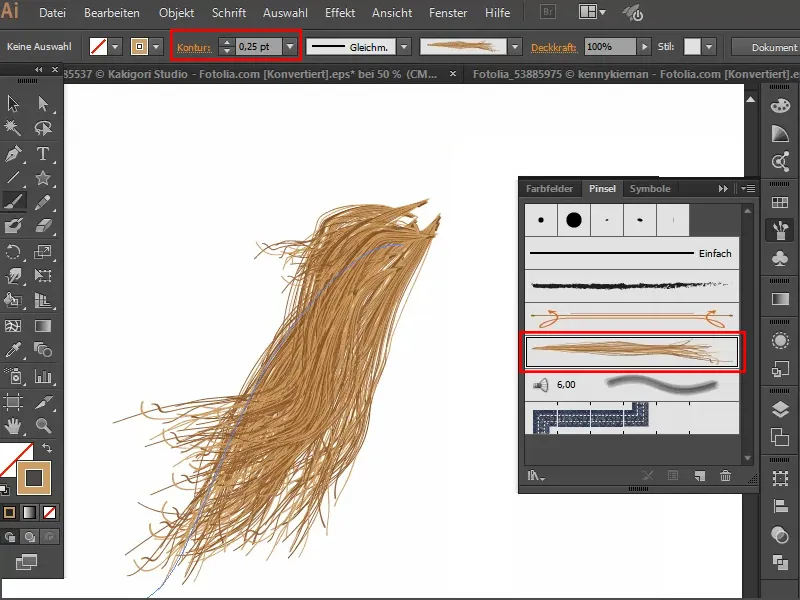
Solis 7
To var piemērot visur.
Es izvēlos dažus matus, nokopēju tos un ielīmēju savā paraugu attēlā. Tādējādi man ir pieejams mūsu Odiņš Cepure-Bīdpanēlā..webp?tutkfid=70789)
Solis 8
Es iestatīju Kontūru nedaudz lielāku un zīmēju, kā man vajag matus, un jau esmu uzzīmējis pilnīgi jautru frizūru.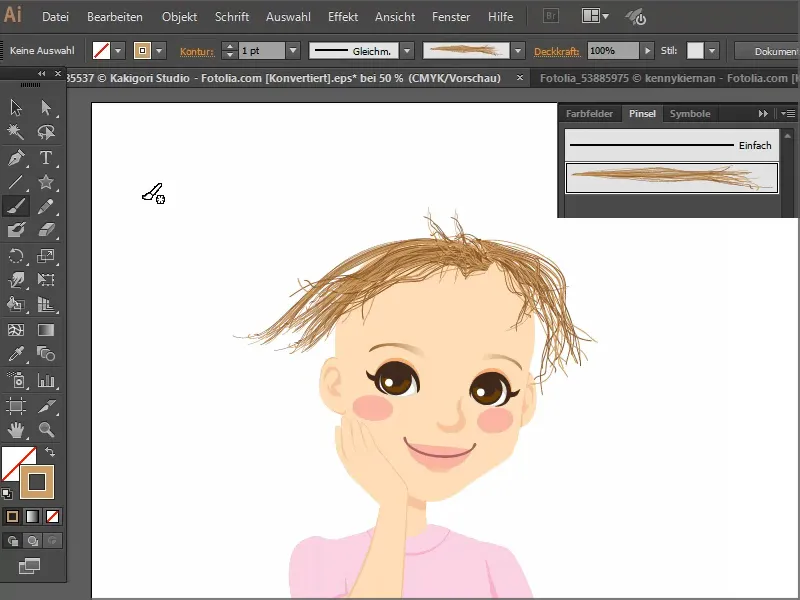
Solis 9
Ar šo Roķi es daru to pašu, nokopēju dažus matus no iepriekšējā attēla, ielīmēju tos šeit, un man atkal ir pieejams man Odiņš.
Es zīmēju Roķim frizūru un tomēr vēlos mainīt matu krāsu. Tas ir iespējams:
Es atzīmēju matus - kas nav tik viegli, jo man aizmirsies izveidot jaunu slāni. Ar to būtu bijis daudz vieglāk. Bet es jums varu parādīt šo principu arī tā.
Es eju uz Datu attēlu pārkrāsošana, pievērsu slēdzi un tad varu iestatīt krāsu.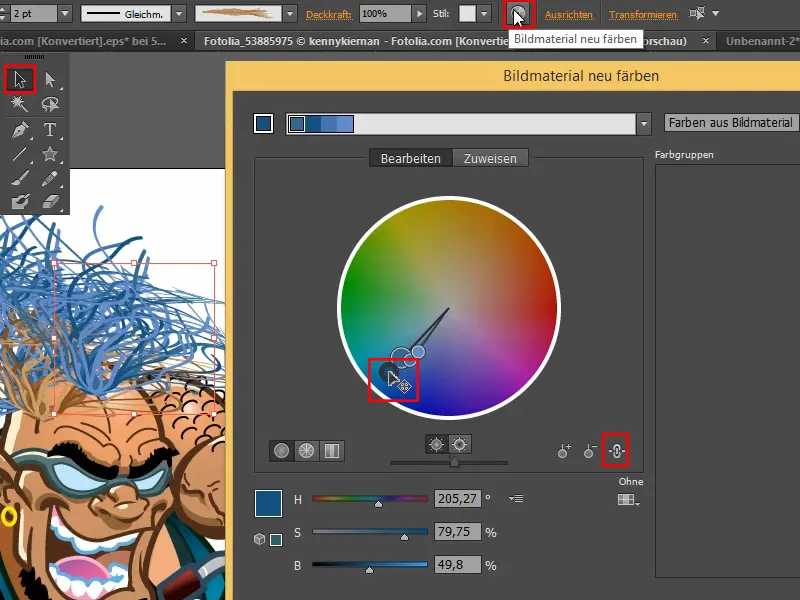
Solis 10
Es varu izvēlēties matus un pilnībā mainīt to formu. Tas darbojas te diezgan lieliski.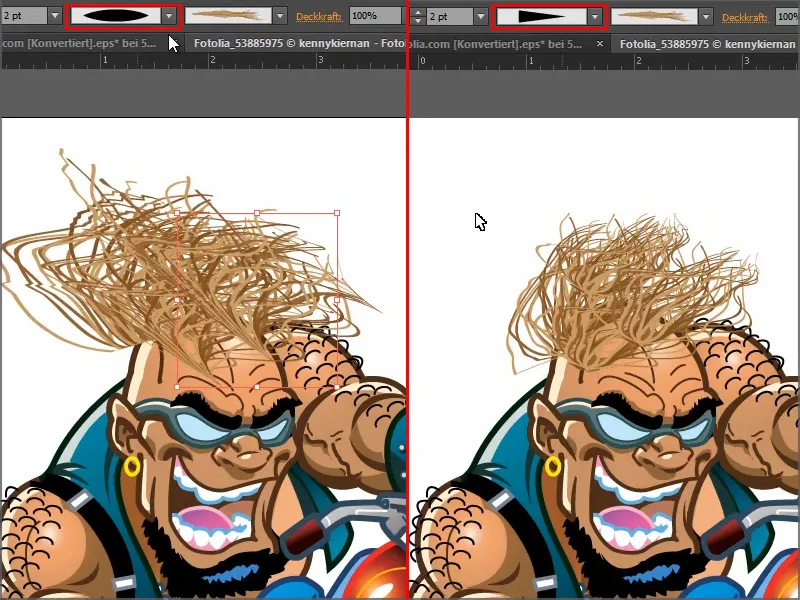
Izbaudiet vienkārši - jautrību!


